如何给电脑连接手机是很多手机用户的一大疑问,相信很多人都想知道电脑连接手机的操作方法。为此,小编给有需要的人们来答案。跟着步骤,你一定可以。
很多使用手机的朋友想用手机连电脑,但又不知道怎么连接,于是就会问手机怎么连接电脑,现在小编就手机连电脑的问题给大家讲解一下,希望能对你们有所帮助。
小米手机怎么连接电脑图文教程
首先,打开小米手机页面找到设置,点击设置进入设置界面
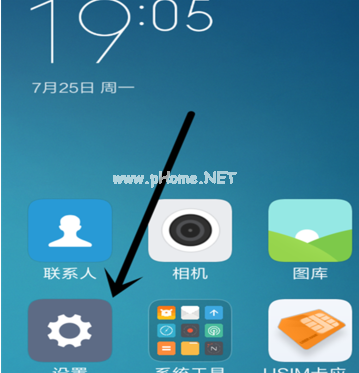
手机连电脑(图1)
下拉到最下角,找到“关于手机”字样图标,点击进入。
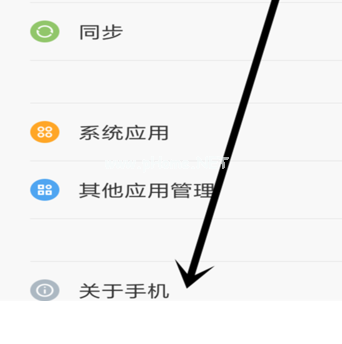
手机连电脑(图2)
找到“MIUI版本”点击数次,直到最下角出现“你已处于开发者状态,无需进行此操作”,点击退回上一步

手机连电脑(图3)
找到“其他高级设置”,点击进入。
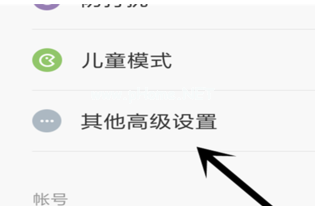
手机连电脑(图4)
找到“开发者选项”,点击进入。
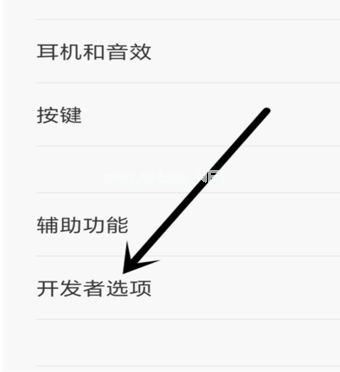
手机连电脑(图5)
打开“开发者选项”,系统会提示你是否打开,点击确定。
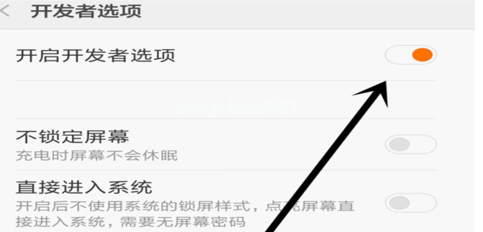
手机连电脑(图6)
在“开发者选项”界面,找到调试菜单的第一栏USB调试,将其打开。
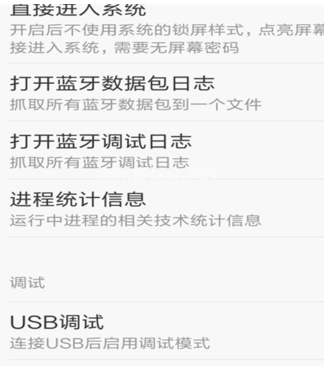
手机连电脑(图7)
系统提示你是否打开,点击确定
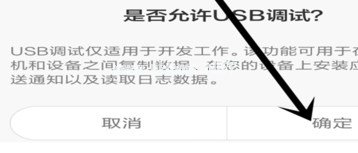
手机连电脑(图8)
和电脑连接之后,系统会发一个允许USB调试吗的弹出窗口,点击确定。
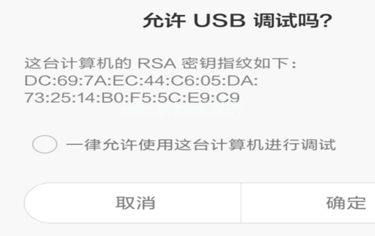
手机连电脑(图9)
相关阅读
- 暂无推荐
《》由网友“”推荐。
转载请注明: